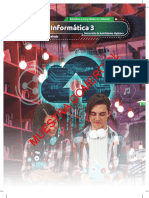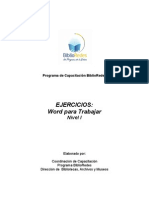Manual de Windows
Manual de Windows
Cargado por
Iebo AtatlahucaCopyright:
Formatos disponibles
Manual de Windows
Manual de Windows
Cargado por
Iebo AtatlahucaDescripción original:
Derechos de autor
Formatos disponibles
Compartir este documento
Compartir o incrustar documentos
¿Le pareció útil este documento?
¿Este contenido es inapropiado?
Copyright:
Formatos disponibles
Manual de Windows
Manual de Windows
Cargado por
Iebo AtatlahucaCopyright:
Formatos disponibles
Instituto Tecnico en Computacion
Instituto Tecnico en Computacion
INDICE
Contenido
CONCEPTOS GENERALES ..................................................................................................................... 4
PARTE ANTERIOR DEL GABINETE ........................................................................................................ 5
PARTE POSTERIOR DEL GABINETE ....................................................................................................... 6
CONECTORES DEL GABINETE .......................................................................................................... 6
DISPOSITIVOS DE ENTRADA ................................................................................................................ 7
DISPOSITIVOS DE SALIDA .................................................................................................................... 7
DISPOSITIVOS DE ALMACENAMIENTO ................................................................................................ 7
HARDWARE ......................................................................................................................................... 8
SOFTWARE .......................................................................................................................................... 8
MANTENIMIENTO PARA PC ............................................................................................................... 9
MANTENIMIENTO PREVENTIVO ...................................................................................................... 9
MANTENIMIENTO CORRECTIVO...................................................................................................... 9
WINDOWS ......................................................................................................................................... 10
VERSIONES DE WINDOWS ............................................................................................................. 10
ESCRITORIO ....................................................................................................................................... 11
CUADROS DE DIALOGO ..................................................................................................................... 14
MOUSE O RATON .............................................................................................................................. 15
PUNTEROS DEL RATON ..................................................................................................................... 16
TECLADO............................................................................................................................................ 17
POSICION DE LOS DEDOS EN EL TECLADO ........................................................................................ 18
TERMINOLOGIA PARA LA GESTION DE ARCHIVOS ............................................................................ 19
DIFERENTES RUTAS Y UBICACIONES PARA ALMACENAR .............................................................. 19
BOTON INICIO ................................................................................................................................... 20
ACCESORIOS DE WINDOWS .............................................................................................................. 22
BLOC DE NOTAS................................................................................................................................. 22
CALCULADORA .................................................................................................................................. 24
PRACTICA 1 ................................................................................................................................ 25
METACOMANDOS ............................................................................................................................. 26
WORDPAD ......................................................................................................................................... 27
2
Instituto Tecnico en Computacion
PRACTICA 2 ................................................................................................................................ 28
PAINT ................................................................................................................................................. 29
PRACTICA 3 ................................................................................................................................ 30
CARPETAS .......................................................................................................................................... 31
PRACTICA 4 ................................................................................................................................ 32
EXPLORADOR DE WINDOWS ............................................................................................................. 34
PANEL DE CONTROL .......................................................................................................................... 35
FONDO DE PANTALLA........................................................................................................................ 36
PROTECTOR DE PANTALLA ................................................................................................................ 38
PRACTICA 5 ................................................................................................................................ 39
QUE ES UNA EXTENSIN? ............................................................................................................... 40
Instituto Tecnico en Computacion
1. CONCEPTOS GENERALES
COMPUTADORA: Es una maquina electrnica que recibe y procesa datos para
convertirlos en informacin til.
MONITOR
TECLADO
GABINETE
RATON
GABINETE: Es una caja metlica y de plstico horizontal en la que se encuentran todos
los componentes de una computadora (Disco duro, procesador, fuente de poder, tarjeta
madre, etc.)
MONITOR O PANTALLA: Es un dispositivo que mediante una interfaz muestra los
resultados de una computadora (monitores CRT, pantalla plana).
TECLADO: Es un dispositivo que permite introducir datos a la computadora.
RATON O MOUSE: Es un dispositivo diseado para ser manejado con la mano por el
usuario.
Instituto Tecnico en Computacion
PARTE ANTERIOR DEL GABINETE
UNIDAD DE
COMBO
UNIDAD DE
DISCKET
BOTON
ENCENDIDO
LECTOR DE
TARJETAS
PUERTO USB
UNIDAD DE COMBO: Es una unidad que lee y quema DVD y CDS.
UNIDAD DE DISCKET: Es un dispositivo de almacenamiento que nos sirve para guardar
informacin.
BOTON ENCENDIDO: Enciende una computadora.
LECTOR DE TARJETAS: Es un dispositivo que se utiliza para leer y pasar datos de una
memoria tipo flash (SD, MMC, SM).
PUERTO USB: Significa (Universal Serial Bus) es una entrada o acceso para el usuario
para compartir informacin almacenada en diferentes dispositivos.
Instituto Tecnico en Computacion
PARTE POSTERIOR DEL GABINETE
CONECTORES DEL GABINETE
Instituto Tecnico en Computacion
DISPOSITIVOS DE ENTRADA
Son aquellos equipos y componentes que permiten ingresar informacin a la computadora
por ejemplo:
Teclado
Ratn
Micrfono
Cmara Web (Web Cam)
Escner
DISPOSITIVOS DE SALIDA
Nos permiten sacar la informacin de la computadora, ya sea un resultado obtenido de un
proceso o de la informacin almacenada.
Impresora
Bocinas
Proyectores
Pantalla
DISPOSITIVOS DE ALMACENAMIENTO
Los dispositivos de almacenamiento son aquellos que nos sirven para guardar
informacin.
Memoria USB
CD
DVD
Discket
Disco Duro
Celular
Instituto Tecnico en Computacion
HARDWARE
Es todo lo fsico que podemos ver o tocar en una computadora. Ejemplo.
MONITOR O PANTALLA
TECLADO
HARDWARE
RATON
GABINETE
BOCINAS
SOFTWARE
Comprende el componente que hace posible la realizacin de tareas especficas. El
software se refiere a los programas instalados o datos almacenados en una computadora.
WINDOWS XP
WINDOWS VISTA
WINDOWS
BLOC DE
NOTAS
WINDOWS 7
WINDOWS 8
WORD PAD
SOFTWARE
PAINT
WORD
OFFICE
POWER POINT
NERO
EXCEL
ANTIVIRUS
COREL DRAW
FLASH
Instituto Tecnico en Computacion
MANTENIMIENTO PARA PC
Es el cuidado que se le da a la computadora para prevenir posibles fallas. Existen dos
tipos de mantenimiento las cuales son:
Mantenimiento Preventivo
Mantenimiento Correctivo
MANTENIMIENTO PREVENTIVO
(Hardware)
El mantenimiento preventivo consiste en crear un ambiente favorable para el sistema y
conservar limpias todas las partes que componen una computadora. El mayor nmero de
fallas que presentan los equipos es por la acumulacin de polvo en los componentes
internos.
MANTENIMIENTO CORRECTIVO
Es aquel mantenimiento que corrige las fallas y errores del software.
Pasos de prevencin:
Revisin de Instalacin por Setup
Desfragmentacin del Disco Duro
Liberacin de espacio en Disco Duro
Ejecucin de Antivirus
Copia de Seguridad.
Instituto Tecnico en Computacion
WINDOWS
Es el nombre de una serie de sistemas operativos desarrollados por Microsoft, es decir,
un conjunto de programas que posibilita la administracin de los recursos de una
computadora. Este tipo de sistemas empieza a trabajar cuando se enciende el equipo
para gestionar el hardware a partir de los niveles ms bsicos.
VERSIONES DE WINDOWS
1985 Noviembre, Windows 1.01
1987 Noviembre, Windows 2.03
1988 Mayo, Windows 2.10
1989 Marzo, Windows 2.11
1990 Mayo, Windows 3.0
1992 Marzo, Windows 3.1x
1992 Octubre, Windows For Workgroups 3.1
1993 Julio, Windows NT 3.1
1993 Diciembre, Windows For Workgroups 3.11
1994 Enero, Windows 3.2
1994 Septiembre, Windows NT 3.5
1995 Mayo, Windows NT 3.51
1996 Julio, Windows NT 4.0
1998 Junio, Windows 98
1999 Mayo, Windows 98 SE
2000 Febrero, Windows 2000
2000 Septiembre, Windows ME
2001 Octubre, Windows XP
10
Instituto Tecnico en Computacion
2003 Marzo, Windows XP 64-Bit
2003 Abril, Windows XP Server Professional
2005 Abril, Windows XP Professional 64 Edition
2006 Julio, Windows Fundamentals For Legacy
2006 Noviembre, Windows Vista
2008 Febrero, Windows Server
2009 Octubre, Windows 7
ESCRITORIO
Escritorio (Desktop) es la primera pantalla que vemos de cargar el sistema operativo,
creada con el objetivo de generar un espacio de cmodo y fcil acceso a los programas y
operaciones disponibles en un ordenador.
Fondo
Iconos
Botn
Inicio
Gadget
s
Barra de
Tareas
rea de
Notificaciones
11
Instituto Tecnico en Computacion
ICONOS: Imgenes pequeas, ubicadas sobre el fondo y que funcionan como accesos
directos a los programas.
Equipo: Muestra las unidades de disco y hardware, as como las
aplicaciones ms utilizadas.
Papelera de reciclaje: Almacena los archivos o carpetas que el usuario
ha eliminado.
Este almacenamiento es temporal y permite la
recuperacin de los archivos,, siempre y cuando no se elimine el
contenido.
Adobe reader 9: Estndar mundial para visualizar, imprimir y comentar
de forma fiable documentos PDF (en su versin 9).
Carpeta: Representa una carpeta o subcarpeta, donde se almacenan
archivos.
Iconos de archivos: Representan archivos o documentos a los que se
pueden ingresar en forma inmediata sin necesidad de abrir primero la
aplicacin con la que fueron creados.
Acceso directo: Permite acceder a una aplicacin, archivo o carpeta de
manera inmediata sin necesidad de tener que buscarla en el explorador
de Windows o en el men inicio y pueden ser ejecutadas desde el
escritorio, su principal identificador es una pequea flecha en la esquina inferior izquierda.
BOTON INICIO: Es el botn a travs de cual podemos acceder a todas las opciones que
nos ofrece Windows 7.
BARRA DE TAREAS: Indican las aplicaciones que estn en uso.
FONDO: Es la imagen que se encuentra como fondo de pantalla.
AREA DE NOTIFICACIONES: Esta rea contiene iconos que representan los programas
residentes (programas que se cargan automticamente al encender el ordenador), como
los programas antivirus, programas que se estn ejecutando, pero permiten minimizarse y
quitar su botn de la barra de tareas para ganar espacio, como los programas de
mensajera (Windows, Messenger o Skype), y otras informaciones adicionales, como la
fecha y hora, el idioma o el estado de la conexin a Internet o del sonido.
12
Instituto Tecnico en Computacion
Los iconos menos usados se ocultan automticamente, y para verlos, debemos pulsar el
botn como forma de tringulo (como se muestra en la imagen).
GADGET: Son pequeas utilidades que hacen funciones simples, como mostrar un
calendario, el tiempo de nuestra ciudad o convertir divisas. En esta instalacin de
Windows 7 viene incluidos algunos gadgets bsicos, aunque podemos descargar de
Internet otros como sintonizadores de emisoras de radio, sudokus o cualquier otro que
nos pueda resultar de utilidad.
13
Instituto Tecnico en Computacion
CUADROS DE DIALOGO
Los cuadros de dilogos son ventanas que se activan cuando se ejecutan un comando,
permitiendo seleccionar opciones ms especficas que la computadora requiere para
ejecutarlo, en su mayora consta de las siguientes partes.
ELEMENTO
DESCRIPCION
Botones de opcin.
Permiten seleccionar slo una accin.
Casillas de Verificacin.
Permiten seleccionar ms de una opcin
Fichas.
Son categoras que agrupan diferentes
opciones relacionadas con el comando.
Botones.
Permiten finalizar, cancelar o muestran
ms opciones relacionadas con el
comando.
Cuadro de edicin.
Se debe escribir informacin relacionada
con el comando.
Cuadro de lista.
Presenta diferentes alternativas permite
elegir slo una.
Cuadro de lista desplegable.
Muestra la alternativa predefinida, con
opciones a ser cambiada.
Cuadro de seleccin.
Permite modificar un valor, ste se puede
aumentar o disminuir utilizando los botones
de incremento/decremento o escribiendo
directamente el valor deseado.
14
Instituto Tecnico en Computacion
MOUSE O RATON
Es un dispositivo de entrada, que est conectado a la computadora y posee 2 o 3
botones, que se activa cuando entra en contacto con una superficie plana.
SCROLL
CLIC
DERECHO
O
CLIC
IZQUIERDO
CLIC IZQUIERDO: Sirve para seleccionar una aplicacin.
DOBLE CLIC: Sirve para abrir una aplicacin.
CLIC SOSTENIDO: Sirve para arrastrar carpetas o archivos.
CLIC DERECHO: Sirve para ejecutar un men contextual en el cual podemos escoger
distintas opciones.
SCROLL: Sirve para desplazarnos de arriba hacia abajo o inversamente.
15
Instituto Tecnico en Computacion
PUNTEROS DEL RATON
16
Instituto Tecnico en Computacion
TECLADO
Es un dispositivo de entrada que permite introducir rdenes y los datos de la
computadora. El teclado se conecta al computador por medio de un puerto serial o USB.
TECLAS DE
FUNCION
TECLADO
NUMERICO
TECLADO
ALFANUMERICO
TECLAS DE
CONTROL
TECLADO NUMERICO: Es similar a una calculadora.
TECLADO ALFA NUMERICO: Es similar a una mquina de escribir.
TECLAS DE FUNCION: Son las teclas que van de F1 hasta F12
TECLAS DE CONTROL: Son teclas, que cuando se pulsan en conjuncin con otra tecla,
realizan una operacin especial.
17
Instituto Tecnico en Computacion
POSICION DE LOS DEDOS EN EL TECLADO
18
Instituto Tecnico en Computacion
TERMINOLOGIA PARA LA GESTION DE ARCHIVOS
Mi equipo: La computadora es el principal dispositivo de almacenamiento y en la
mayora de los sistemas operativos est designada como Unidad C:.
Mis documentos: Mis documentos es una carpeta en el disco duro de la
computadora o en un servidor. Generalmente es la carpeta predeterminada para
guardar archivos a menos que se indique a la computadora que guarde los
archivos en otra parte.
Carpeta: Puede crear todas las carpetas nuevas que necesite para organizar sus
archivos. Las carpetas se pueden colocar directamente en la Unidad C:, dentro de
la carpeta Mis documentos o en el escritorio.
Subcarpeta/Directorio: Las subcarpetas son carpetas dentro de otras carpetas.
Nuevamente.
Archivo: Los archivos se crean cuando se guarda un documento, una hoja de
clculo, una presentacin, una pgina Web, una imagen, un video, una cancin,
etc.
DIFERENTES RUTAS Y UBICACIONES PARA ALMACENAR
No solo en el escritorio podrs guardar imgenes, documentos, videos, etc.
Existen varias rutas o direcciones o carpetas en las que puedes guardar como lo
son:
Mis documentos
mis imgenes
Mis videos
Mi msica
Memoria Flash USB
19
Instituto Tecnico en Computacion
BOTON INICIO
Men Iniciar
Permite iniciar a las aplicaciones que se encuentran instaladas en Windows; Abrir
documentos, establecer configuraciones, apagar equipo. La forma de abrir el
men es haciendo clic sobre el botn iniciar o presionando la tecla de Windows.
El men iniciar se divide en tres partes fundamentales:
MENU
INICIAR
PANEL
DERECHO
CUADRO
DE
BUSQUEDA
20
Instituto Tecnico en Computacion
Men iniciar: Se despliega una lista breve de los documentos con los que se ha
trabajado recientemente (lado izquierdo), sin importar en que aplicacin se halla
trabajado, esta lista puede ser personalizable por lo que su apariencia puede variar al
hacer clic en la opcin Todos los programas mostrar una lista completa de los
programas instalados.
Cuadro de bsqueda: Permite buscar programas y archivos en el equipo escribiendo
para ellos los trminos que se desea buscar.
Panel derecho: Contiene vnculos a componentes de Windows que se utilizan con
frecuencia. Estos componentes se describen a continuacin:
Carpeta personal: Abre la carpeta que contiene el nombre del usuario que
actualmente inicio sesin en Windows. Contiene archivos especficos del usuario,
incluidas las carpetas Documentos, Msica, Imgenes y Vdeos.
Documentos: Abre la carpeta Documentos, en la que se podr almacenar y abrir
archivos de texto, hojas de clculo, presentaciones y otros tipos de documentos.
Imgenes: Abre la carpeta Imgenes, donde se podrn almacenar y ver
fotografas digitales y archivos grficos.
Msica: Abre la carpeta Msica, donde se podrn almacenar y reproducir msica
y otros archivos de audio.
Equipo: Abre una ventana donde se podr obtener acceso a unidades de disco,
cmaras, impresoras, escneres y otro hardware conectado al equipo.
Panel de control: Abre el Panel de control, donde se podr personalizar la
apariencia y la funcionalidad del esquipo, agregar o quitar programas, configurar
las conexiones de red y administrar las cuentas de usuario.
Dispositivos e impresoras: Muestra y administra dispositivos, impresoras y
trabajos de impresin.
Programas predeterminados: Abre una ventana donde se podr elegir qu
programas desea de Windows utilice para realizar actividades tales como explorar
la Web, editar imgenes, enviar correo electrnico y reproducir msica y vdeos.
Ayuda y soporte tcnico: Abre la Ayuda y soporte tcnico de Windows, donde se
podrn examinar y buscar temas de Ayuda sobre el uso de Windows y del equipo.
Botn Apagar: Se encuentra en la parte inferior del panel derecho, junto a el se
encuentra el botn flecha.
21
Instituto Tecnico en Computacion
ACCESORIOS DE WINDOWS
BLOC DE NOTAS
CALCULADORA
PAINT
WORD PAD
BLOC DE NOTAS
Bloc de notas (Notepad) es un editor de texto gratuito incluido en todas las versiones del
sistema de Windows.
Es una aplicacin bsica, sencilla y rpida, generalmente graba los archivos en formato
.txt. Es un formato que no tiene etiquetas ni estilos.
PASOS PARA ENTRAR A BLOC DE NOTAS
1) Clic en el botn inicio.
2) Clic en todos los programas.
3) Elegimos accesorios.
4) Elegimos Bloc de Notas.
22
Instituto Tecnico en Computacion
MINIMIZAR
RESTAURAR
MAXIMIZAR
CERRAR
MINIMIZAR: Hace que la ventana se oculte en el escritorio y figure solo la barra de
tareas.
RESTAURAR: Hace que la ventana vuelva a presentar la apariencia que posea antes de
realizar una operacin de maximizar o de minimizar.
MAXIMIZAR: Hace que la ventana ocupe todo el escritorio.
CERRAR: Cierra la ventana.
23
Instituto Tecnico en Computacion
CALCULADORA
Es una calculadora virtual presente en todos los sistemas operativos mi Microsoft
Windows. La calculadora ha sido componente de Microsoft Windows desde su primera
versin Windows 1.01.
Por defecto se muestra la calculadora estndar con las funciones bsicas: sumar, restar,
multiplicar, dividir, etc. si cambiamos a otra calculadora, la prxima vez que iniciemos la
calculadora se abrir nuestra ltima eleccin.
Tambin podemos abrir varias calculadoras simultneamente, cada una de un tipo o con
unas funciones. Si desplegamos el men Ver, podremos cambiar a otros tipos de
calculadora o aadir funciones a la calculadora que estamos utilizando.
En Windows 7 adems se incluyen dos nuevos tipos de calculadoras: la del programador
y para estadsticas. De esta forma, en funcin de las necesidades podemos utilizar una u
otra.
24
Instituto Tecnico en Computacion
PRACTICA 1
1. Abre el Bloc de Notas y elabora las siguientes operaciones utilizando la
calculadora.
2. Guarda el archivo con el nombre Operaciones.
1. Abre nuevamente el Bloc de Notas y captura el siguiente texto, y guarda con el
nombre Das bueno y das malos.
25
Instituto Tecnico en Computacion
METACOMANDOS
Es la combinacin de dos o ms teclas.
Alt + Barra Espaciadora: Sirve para maximizar, restaurar, minimizar y cerrar una
ventana.
Alt + Tabulador: Sirve para ir de una aplicacin a otra.
Alt + F4: Sirve para cerrar una aplicacin.
Control + C: Sirve para copiar.
Control + V: Sirve para pegar.
Control + E: Sirve para seleccionar un documento.
Control + Z: Sirve para deshacer o rehacer una accin.
Windows + E: Sirve para abrir el explorador de Windows.
Control + Esc: Sirve para abrir el men inicio.
26
Instituto Tecnico en Computacion
WORDPAD
Es un sencillo programa de procesamiento de texto que viene incluido en la isla de
accesorios gratuitos de Windows.
WordPad, una herramienta que siempre es til para el procesamiento de texto bsico,
acaba de mejorar. En Windows 7, tiene una nueva cinta (la banda que atraviesa la parte
superior de la ventana que muestra lo que puede hacer el programa) con las opciones
desplegadas en lugar de en mens.
Las nuevas opciones de formato, como el resaltado, las vietas, los saltos de lnea y
nuevos colores (adems de la insercin de imgenes y el zoom), convierten a WordPad
en una herramienta sorprendentemente til.
27
Instituto Tecnico en Computacion
PRACTICA 2
1. Captura el siguiente texto en Wordpad.
2. Guarda tu documento con el nombre de Pastel de Chocolate.
28
Instituto Tecnico en Computacion
PAINT
Es una caracterstica de Windows que se puede usar para dibujar, aplicar color y editar
imgenes. Paint se puede usar como un Bloc de dibujo digital para crear imgenes
sencillas y proyectos creativos, o para agregar texto y diseos a otras imgenes, como las
capturas como una cmara digital.
29
Instituto Tecnico en Computacion
PRACTICA 3
1. Abre Paint y elabora los dibujos en diferentes documentos, utilizando las formas,
aplicando los colores que se muestran en la imagen.
2. Guarda los archivos con el nombre de Carro y Payaso
30
Instituto Tecnico en Computacion
CARPETAS
CREAR CARPETAS
1) Clic derecho sobre el escritorio
2) Elegimos nuevo
3) Elegimos carpeta
4) Capturamos un nombre?????
5) Enter
CAMBIAR NOMBRE A LAS CARPETAS O ARCHIVOS
1) Clic derecho sobre la carpeta
2) Elegimos cambiar Nombre
3) Capturamos el Nombre
4) Enter
Nota: Con la tecla F2
tambin se le puede
cambiar nombre a las
carpetas o archivos.
COPIAR UN ARCHIVO O CARPETA
1) Clic derecho sobre el archivo o carpeta
2) Elegimos copiar
3) Pegamos en cualquier parte del escritorio con clic derecho.
ELIMINAR UN ARCHIVO O CARPETA
1) Clic derecho sobre el archivo que deseamos eliminar
2) Elegimos eliminar
3) Clic en la opcin SI.
RESTAURAR UNA CARPETA O ARCHIVO
1) Doble clic a la papelera de reciclaje.
2) Elegimos el archivo que deseamos restaurar.
3) Clic derecho sobre el archivo y elegimos restaurar.
ELIMINAR ARCHIVOS DE LA PAPELERA DE RECICLAJE
1) Clic derecho sobre la papelera de reciclaje
2) Elegimos vaciar papelera de reciclaje
3) Elegimos la opcin SI.
31
Instituto Tecnico en Computacion
PRACTICA 4
Crear carpetas y Archivos
a) Crea una carpeta en el escritorio con el nombre Trabajos
b) Abre la carpeta Trabajos y crea tres carpetas con el nombre Word, Excel y
Power Point.
c) Cierra la carpeta Trabajos.
d) Da clic derecho en el escritorio, elige Nuevo y elige Documento de Microsoft
Word y escribe el nombre Documento 1.docx
e) Repite el paso anterior y has 4 archivos ms de Word con los nombres,
Documento 2.docx, Documento 3.docx, Documento 4.docx y Documento
5.docx.
f)
Da clic derecho en el escritorio, elige Nuevo y elige Presentacin de Microsoft
Power Point y escribe el nombre Presentacin 1.pptx
g) Repite el paso anterior y has 4 archivos ms de Power Point con los nombre,
Presentacin
2.pptx,
Presentacin
3.pptx,
Presentacin
4.pptx
Presentacin 5.pptx.
h) Da clic derecho en el escritorio, elige Nuevo
y elige Hoja de clculo de
Microsoft Excel y escribe el nombre Clculo 1.xlsx
i)
Repite el paso anterior y has 4 archivos ms de Excel con los nombres, Clculo
2.xlsx, Clculo 3.xlsx, Clculo 4.xlsx y Clculo 5.xlsx.
ORDENAR ARCHIVOS
j)
Clic derecho sobre el escritorio y elige Ordenar Por: (Dar clic en cada una de las
opciones) da clic en Nombre.
32
Instituto Tecnico en Computacion
k) Abre la carpeta Trabajos y restaura la ventana
l)
Abre la carpeta de Word, buscar tu archivo documento 1.docx y dale clic y sin
soltar arrstralo a la carpeta de Word y suelta el archivo una vez que ests dentro
de la carpeta.
m) Arrastra todos los documento de Word
n) Abre la carpeta de Power Point y arrastra todos los archivos de Presentacin a la
carpeta
o) Abre la carpeta de Excel y arrastra todos los archivos de Clculo a la carpeta.
p) Cierra la carpeta
PROPIEDADES A LOS ARCHIVOS Y A LAS CARPETAS
q) Clic derecho sobre la carpeta Trabajos y elige la opcin Propiedades (checa las
propiedades de la carpeta).
r) Da clic en Cancelar
s) Abre la carpeta Trabajos y abre una de las carpetas y da clic derecho sobre uno
de los documentos y checa las propiedades del archivo que elegiste.
33
Instituto Tecnico en Computacion
EXPLORADOR DE WINDOWS
El Explorador es una herramienta indispensable en un Sistema Operativo ya que en ella
podemos organizar y controlar archivos y carpetas de los distintos sistemas de
almacenamiento que dispongamos, como puede ser el disco duro, la unidad de CD, la
unidad de DVD, la msica USB, etc.
El Explorador de Windows tambin es conocido como el Administrador de Archivos. A
travs de l podemos ver, eliminar, copiar o mover archivos y carpetas.
Formas de abrir el Explorador:
Desde el botn inicio, clic en todos los programas, clic en la carpeta Accesorios
y buscar el Explorador de Windows.
Hacer clic en cualquiera de los accesos a carpetas personales: Tu usuario,
Documentos, Imgenes, Msica o desde la opcin equipo.
Pulsando la teclas rpidas Windows + E.
VENTANA DEL EXPLORADOR DE WINDOWS
Al abrir tu Explorador de Windows te encontraras con una ventana similar a la de la
imagen. Puede que el aspecto cambie un poco ya que podemos configurar a nuestro
gusto.
A continuacin explicamos las distintas reas que componen esta ventana:
1. Botones Adelante y Atrs
2. Barra de direcciones
3. Cuadro de bsqueda
4. Barra de herramientas. Situada en
la segunda lnea
5. Panel de navegacin. Ocupa la
zona central izquierda
6. Lista de archivos. Es la zona ms
grande en la parte central derecha
7. Panel de detalles. Situado en la
parte inferior
34
Instituto Tecnico en Computacion
PANEL DE CONTROL
Ventana que permite acceder a mltiples aplicaciones y herramientas de Windows,
especialmente
para
configurar
el
funcionamiento
del
sistema.
Se
accede
generalmente desde Inicio / Panel de control.
Desde el Panel de Control puedes realizar muchos cambios importantes, como:
Sistemas y seguridad
Cuentas
Apariencia y personalizacin
Hardware y sonido
proteccin infantil.
Programas
Redes e Internet.
Accesibilidad
de
Usuario
35
Instituto Tecnico en Computacion
FONDO DE PANTALLA
Fondo de pantalla (tambin llamado fondo de escritorio) es la imagen sobre la cual se
sitan los iconos del escritorio. La veremos continuamente cuando trabajemos con el
ordenador, por eso debe ser una imagen agradable y que nos permita ver claramente los
iconos.
Con clic derecho sobre el escritorio y elegir la opcin Personalizar nos muestra la
siguiente pantalla.
Clic en Fondo de escritorio, si pulsamos sobre l se abrir una ventana como la
siguiente:
En Ubicacin de la imagen, podemos
elegir entre los fondos que Windows 7
incluye o utilizar alguna imagen de la
Biblioteca
imgenes.
Tambin
nos
permite elegir entra las fotografas con
mejor clasificacin y Colores slidos.
36
Instituto Tecnico en Computacion
Si seleccionamos ms de una imagen nos permitir las opciones Cambiar imagen cada y
Orden aleatorio. Esto nos deja elegir si las mostrar aleatoriamente o en el orden que
aparezcan en la lista, adems de la frecuencia de cambio: 10 segundos, 30 segundos, 30
minutos, 1 da, etc.
En la opcin Posicin de la imagen establecemos cmo se mostrar la imagen en caso
de que las dimensiones no coincidan con las de la pantalla:
Rellenar. Esta vista resulta til si la imagen es ms
grande que nuestra pantalla, se mostrara con su tamao
original de forma que parte de la imagen o no se ver. Si la
imagen es ms pequea, se expandir para ocupar toda la
superficie del escritorio.
Ajustar. Se mostrar la imagen con su tamao
original, rellenando con un color slido la zona que no sea
capaz de cubrir.
Expandir. La imagen se ajustar al tamao del
escritorio, hacindose ms grande, o pequea, segn el caso.
Mosaico. Coloca la imagen en la esquina superior
izquierda, y se queda espacio, va repitiendo la imagen.
Centro. La imagen se centrar en el Escritorio. Si es
de un tamao menor, se mostrar un marco alrededor y si es
mayor, solo se mostrar la parte central de la imagen.
37
Instituto Tecnico en Computacion
PROTECTOR DE PANTALLA
El protector de pantalla se trata de una animacin que se muestra cuando el ordenador
est un determinado tiempo inactivo.
Con clic derecho sobre el escritorio y elegir la opcin Personalizar nos muestra la
siguiente pantalla.
Clic en Protector de pantalla, si pulsamos sobre l se abrir una ventana como la
siguiente:
38
Instituto Tecnico en Computacion
PRACTICA 5
CAMBIAR EL FONDO DE PANTALLA
1. Clic derecho sobre el escritorio
2. Elegir Personalizar
3. Clic en fondo de escritorio
4. Clic en la opcin ubicacin de la imagen
5. Elegir biblioteca de imgenes
6. Elegir una imagen (clic)
7. Clic en posicin de la imagen
8. Elegir Expandir
9. Clic en el botn Guardar cambios
CAMBIAR EL PROTECTOR DE PANTALLA
1. Clic derecho sobre el escritorio
2. Elegir Personalizar
3. Clic en Protector de pantalla
4. Elegir Burbujas
5. En Esperar escribir 1
6. Clic en el botn Acepar
Nota. Esperar un 1 min sin mover la computadora para que puedas ver el protector de
pantalla que elegiste.
39
Instituto Tecnico en Computacion
QUE ES UNA EXTENSIN?
Se llama extensin las letras (normalmente tres letras) del nombre de archivo que
aparecen detrs del punto, por ejemplo:
campo.jpg
naturaleza.txt
acrobat.exe
Algunas de las extensiones ms conocidas podran ser:
IMGENES
.JPG-JPEG Se utiliza para fotos e imgenes
.BMP (Mapa de bits)
.PNG Grficos portables de red. Formato grafico
.GIF (Formato grafico de intercambio)
MUSICA
.MAV Identifica archivos que contiene sonidos en formato wave, es un estndar para el
manejo de audio en la plataforma de Windows.
.MP3 Identifica archivos que contienen sonido en formato MPEG.
.WMA Formato propietario desarrollado en Microsoft.
VIDEOS
.AVI Esta extensin identifica archivos que contienen video digital. El formato AVI es el
estndar utilizado en la plataforma de Windows. Su primera desventaja es que genera
archivos pesados.
.MOV Identifica archivos cuyo contenido fue creado en el programa Quick Time. Este
formato tiene la capacidad de manejar audio, animacin, vedeo y capacidades
interactivas.
40
Instituto Tecnico en Computacion
TEXTOS
.DOCX Documento de Microsoft Office Word
.PPTX Presentacion de Microsoft Office Power Point
.XLSX Hoja de clculo de Microsoft Office Excel
41
También podría gustarte
- Trámites On-Line Con La Administración: ADGD267PODocumento26 páginasTrámites On-Line Con La Administración: ADGD267POpueblonegro78Aún no hay calificaciones
- Responsive Web Desig Contenidos de Los LibrosDocumento25 páginasResponsive Web Desig Contenidos de Los LibrosFerdieAún no hay calificaciones
- Fundamentos Del Diseño GráficoDocumento3 páginasFundamentos Del Diseño Gráficojhoncr05Aún no hay calificaciones
- Curso Iniciacion A La InformaticaDocumento74 páginasCurso Iniciacion A La Informaticaopositor77Aún no hay calificaciones
- Manual MS Windows e InternetDocumento31 páginasManual MS Windows e InternetMónica Torres RodriguezAún no hay calificaciones
- Clase 4 - La Herramienta PolígonoDocumento8 páginasClase 4 - La Herramienta Polígonokarolbautista6aAún no hay calificaciones
- Modulos Cuartos 2017 2018 PDFDocumento113 páginasModulos Cuartos 2017 2018 PDFTom Eduardo Vera Gonzalez100% (1)
- Computación para Todos (Primaria) - 4to GradoDocumento21 páginasComputación para Todos (Primaria) - 4to GradoSERGIO LUIS CHAVEZ JULCAAún no hay calificaciones
- Lib Profe Prim 6 2007Documento64 páginasLib Profe Prim 6 2007Henry Paucara ChileAún no hay calificaciones
- Laboratorio. #04 - Excel 2016Documento15 páginasLaboratorio. #04 - Excel 2016yack kelvi camacho sanchezAún no hay calificaciones
- Actividad 1 - Digiaventuras - 03 - Un Viaje Por El CiberespacioDocumento8 páginasActividad 1 - Digiaventuras - 03 - Un Viaje Por El CiberespacioBel HerediaAún no hay calificaciones
- MU AdministradorWebDocumento248 páginasMU AdministradorWebangie_307705583Aún no hay calificaciones
- Excel Clase MuestraDocumento25 páginasExcel Clase MuestraHaydeé SeguraAún no hay calificaciones
- Evolucion de La WebDocumento12 páginasEvolucion de La WebBrandón SuárezAún no hay calificaciones
- MANUAL TEÓRICO WindowsDocumento75 páginasMANUAL TEÓRICO WindowsNatalia Martínez100% (1)
- Tutorial Adobe Premiere ProDocumento131 páginasTutorial Adobe Premiere Proproductortv1Aún no hay calificaciones
- IL01PADocumento60 páginasIL01PAAgustin Aquino OsorioAún no hay calificaciones
- Informatica 3Documento160 páginasInformatica 3Jose AlfaroAún no hay calificaciones
- MiniRobótica para Adolescentes GuíaDocumento17 páginasMiniRobótica para Adolescentes GuíaAngel VargasAún no hay calificaciones
- Programación Didáctica Modelos de Inteligencia Artificial 2023-24Documento45 páginasProgramación Didáctica Modelos de Inteligencia Artificial 2023-24Tomas Jose HombreiroAún no hay calificaciones
- Conceptos de OfimáticaDocumento19 páginasConceptos de OfimáticaAna M CLpezAún no hay calificaciones
- ScratchDocumento17 páginasScratchZXz Tux MannuAún no hay calificaciones
- Manual Bloc NotasDocumento5 páginasManual Bloc NotasSonia Itza SamaniegoAún no hay calificaciones
- Primaria PC 01Documento56 páginasPrimaria PC 01Alex HMAún no hay calificaciones
- Ofimática - Matriz Planificación SemestralDocumento8 páginasOfimática - Matriz Planificación SemestralJilena ChavarríaAún no hay calificaciones
- Aplicaciones de Excel, Base de Datos de ExcelDocumento2 páginasAplicaciones de Excel, Base de Datos de ExcelXtrem NetAún no hay calificaciones
- Informatica I Colegio de Bachilleres DelDocumento152 páginasInformatica I Colegio de Bachilleres DelEduardo Antonio Palacio MontillaAún no hay calificaciones
- Programa Sexto GradoDocumento26 páginasPrograma Sexto Gradoyamirka rivera diaz100% (1)
- Tema 1 Mantenimiento de Equipos 2022Documento41 páginasTema 1 Mantenimiento de Equipos 2022Emilia Sikorska100% (1)
- Tema 1.-Planificación de Interfaces Gráficas - 20 - 21Documento63 páginasTema 1.-Planificación de Interfaces Gráficas - 20 - 21Jorge Romero ArizaAún no hay calificaciones
- PIT EMyS Illustrator LP DecryptedDocumento143 páginasPIT EMyS Illustrator LP Decryptedluis100% (1)
- Tipos de Navegadores para Internet y Toda La WebDocumento7 páginasTipos de Navegadores para Internet y Toda La WebBrenda Gabriela Arrazola LopezAún no hay calificaciones
- Photoshop Planeacion DidacticaDocumento151 páginasPhotoshop Planeacion DidacticaMay MPAún no hay calificaciones
- 5SECCOMPUTACIONDocumento11 páginas5SECCOMPUTACIONDIABOLIDAún no hay calificaciones
- Introducción A WindowsDocumento15 páginasIntroducción A WindowsInstructor TicAún no hay calificaciones
- 2.3 - Creacion y Colaboracion de Primeros Contenidos en Linea - Blogs y WikiDocumento24 páginas2.3 - Creacion y Colaboracion de Primeros Contenidos en Linea - Blogs y Wikiraquel100% (1)
- Proyecto Materiales Curriculares RoboticaDocumento59 páginasProyecto Materiales Curriculares RoboticaJuan Carlos Rubio CalinAún no hay calificaciones
- Plan Anual 2015 2016 Kinder 3 PDFDocumento28 páginasPlan Anual 2015 2016 Kinder 3 PDFybiggioAún no hay calificaciones
- Clase de InternetDocumento9 páginasClase de InternetZaiko NscAún no hay calificaciones
- Ofimática CursoDocumento49 páginasOfimática CursoAlejandro CavadasAún no hay calificaciones
- Ejercicios Word Nivel IDocumento30 páginasEjercicios Word Nivel Inicolas96950% (2)
- Leccion 1 Pensamiento ComputacionalDocumento26 páginasLeccion 1 Pensamiento ComputacionaltellrossAún no hay calificaciones
- Contenidos y Desempeños ComputacionDocumento19 páginasContenidos y Desempeños ComputacionSan Rafael La VictoriaAún no hay calificaciones
- Formateo Guia Siste OperativoDocumento28 páginasFormateo Guia Siste OperativoErickson PardoAún no hay calificaciones
- Aplicaciones GoogleDocumento116 páginasAplicaciones GoogleNailet Nieves100% (1)
- Microsoft Word - TICs Parte 1Documento101 páginasMicrosoft Word - TICs Parte 1Iz Coatl100% (1)
- Fascículo Diseño Digital Sketchup - Ebanisteria-CarpinteriaDocumento126 páginasFascículo Diseño Digital Sketchup - Ebanisteria-CarpinteriaLisbeth Idania Villarreal NuñezAún no hay calificaciones
- Computacion 5 GradoDocumento38 páginasComputacion 5 Gradolhernandez05121980Aún no hay calificaciones
- Manual Informática Aplicada A La EmpresaDocumento80 páginasManual Informática Aplicada A La EmpresaShayAún no hay calificaciones
- Manual JoomlaDocumento211 páginasManual Joomlatombroker100% (1)
- Click 3Documento14 páginasClick 3luciana_moreau50% (2)
- Libro GuiaDocumento25 páginasLibro GuiacielomunozAún no hay calificaciones
- Manual Google DocsDocumento17 páginasManual Google Docssmyr2010adolfogarcia9009Aún no hay calificaciones
- FreeCAD | Proyectos de diseño CAD: Construye modelos CAD avanzados paso a pasoDe EverandFreeCAD | Proyectos de diseño CAD: Construye modelos CAD avanzados paso a pasoAún no hay calificaciones
- Aprender Internet Explorer 8 con 100 ejercicios prácticosDe EverandAprender Internet Explorer 8 con 100 ejercicios prácticosAún no hay calificaciones
- Arias ComputechDocumento11 páginasArias ComputechRafael del Piero ARIAS MARQUEZAún no hay calificaciones
- 4 Brailovsky STDocumento5 páginas4 Brailovsky STplanetamoraAún no hay calificaciones
- EnsaDocumento5 páginasEnsaاسرائیل جورجAún no hay calificaciones
- Documento Tecnico de Soporte DTS - TDDocumento27 páginasDocumento Tecnico de Soporte DTS - TDJessika CaroAún no hay calificaciones
- Taller 01 Introducción A PaintDocumento6 páginasTaller 01 Introducción A PaintLeo ToroAún no hay calificaciones
- Proyecto Jedc Up100444 Eas Up100653Documento18 páginasProyecto Jedc Up100444 Eas Up100653Jesus Enrique Davila CansinoAún no hay calificaciones
- Manual de Diseño ElectricoDocumento44 páginasManual de Diseño ElectricoALBERTO ASTASIOAún no hay calificaciones
- 02 - B2T7 - Hacking Ético - Deontología URJC 20221120 - v.1.4Documento120 páginas02 - B2T7 - Hacking Ético - Deontología URJC 20221120 - v.1.4panecillohackerAún no hay calificaciones
- Firma DigitalDocumento18 páginasFirma Digitalanael gonzalezAún no hay calificaciones
- Plantilla PT Auditool MPADocumento17 páginasPlantilla PT Auditool MPAolimpicos368613Aún no hay calificaciones
- Analisis Pest de EmpresasDocumento9 páginasAnalisis Pest de EmpresasSandra Pamela L TAún no hay calificaciones
- Local TesisDocumento8 páginasLocal TesisAlexiz GustavoAún no hay calificaciones
- Estudio de Los Métodos de Diseño Modular Y Sus AplicacionesDocumento82 páginasEstudio de Los Métodos de Diseño Modular Y Sus AplicacionesClaret CoryAún no hay calificaciones
- Informe Proyecto InnovadorDocumento11 páginasInforme Proyecto InnovadorANDREA NICOLL BERRU VELIZAún no hay calificaciones
- Proyecto Liberia INACAPDocumento39 páginasProyecto Liberia INACAPyasnaAún no hay calificaciones
- Fundabit PDFDocumento5 páginasFundabit PDFdeiver_ads0% (1)
- Metodología de La Investigación TecnológicaDocumento3 páginasMetodología de La Investigación TecnológicaDario Rios AstoAún no hay calificaciones
- Infrarrojo de Barrido Frontal PDFDocumento3 páginasInfrarrojo de Barrido Frontal PDFLucia Otilia Guzmán VargasAún no hay calificaciones
- Los Entornos Virtuales Como Espacios de Enseñanza y AprendizajeDocumento8 páginasLos Entornos Virtuales Como Espacios de Enseñanza y AprendizajeRUBEN RESENDEZ RODRIGUEZAún no hay calificaciones
- Plan de TrabajoDocumento30 páginasPlan de TrabajoAna RojasAún no hay calificaciones
- Estructura Del MicrocontroladorDocumento2 páginasEstructura Del MicrocontroladorLaura TornelAún no hay calificaciones
- Tipos de MineriaDocumento2 páginasTipos de MineriaTrilce Aguilar TapiaAún no hay calificaciones
- ELES0110 - Ficha (ELES0110) DESARROLLO DE PROYECTOS DE INFRAESTRUCTURAS DE TELECOMUNICACIÓN Y DE REDES DE VOZ Y DATOS EN EL ENTORNO DE EDIFICIOS PDFDocumento2 páginasELES0110 - Ficha (ELES0110) DESARROLLO DE PROYECTOS DE INFRAESTRUCTURAS DE TELECOMUNICACIÓN Y DE REDES DE VOZ Y DATOS EN EL ENTORNO DE EDIFICIOS PDFMarta OsorioAún no hay calificaciones
- Compilacion CruzadaDocumento9 páginasCompilacion CruzadaJhon Jairo RealpeAún no hay calificaciones
- IE AP02 AA3 EV04 Determinacion Tecnologias Hardware SoftwareDocumento5 páginasIE AP02 AA3 EV04 Determinacion Tecnologias Hardware SoftwarecarlosDEV CODERAún no hay calificaciones
- ANDAMIODocumento14 páginasANDAMIOTracyyAún no hay calificaciones
- Prompts AiDocumento2 páginasPrompts AiFernanda IriarteAún no hay calificaciones
- Instrucciones de Seguridad y Medio Ambiente en MantenimientoDocumento26 páginasInstrucciones de Seguridad y Medio Ambiente en Mantenimientocesar franz napaico perezAún no hay calificaciones
- Formato de Informe Escrito para ViviendaDocumento4 páginasFormato de Informe Escrito para ViviendaMaria Fernanda Nagua NaguaAún no hay calificaciones
- Power PointDocumento12 páginasPower PointAunqueTeDuelaFelizAún no hay calificaciones
- Guía de Laboratorio 07 - Lenguaje de Programación C++ Estructuras de DatosDocumento4 páginasGuía de Laboratorio 07 - Lenguaje de Programación C++ Estructuras de Datosrodrigo javier carbajal calleAún no hay calificaciones